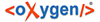
Neue Menüfunktion "Dokumentvorlage anpassen ..."
XML-Elementnamen wurden mit parsX 4 vereinheitlicht. Daraus ergeben sich veränderte Formatnamen für die parsX 4 Templates (= Dokumentvorlagen).
„Dokumentvorlage anpassen“ ändert in einem bereits vorhanden parsX 3 Template die Formatnamen, damit diese mit parsX 4 genutzt werden können.
Nur „bekannte“ Formatnamen aus parsX 3 werden angepasst. Selbst erstellte/benannte Formate (z. B. „mein_schönes_Fließtextformat“) bleiben unverändert.
„Bearbeiten: Rückgängig“ für parsX 4 Menüfunktionen
Mit „Bearbeiten: Rückgängig [parsX 4 Menüeintrag]“ oder per Shortcut („Strg + Z“) kann eine parsX 4 Menüfunktion in einem Schritt rückgängig gemacht werden.
Auch „Bearbeiten: Wiederholen [parsX 4 Menüeintrag]“ oder per Shortcut („Strg + Umschalttaste + Z“) ist nun in einem Schritt möglich.
Unterstützung „Typjoker 1 bis 30“
„Typjoker 1 bis 30“ für Zwischentitel, Einschübe, Infokästen, Listen, Tabellen, Abbildungen.
Neues Konzept für das Anlegen/Zuweisen von Absatzformaten in Absatzformatgruppen (in parsX 3 waren Absatzformatgruppen nur bei Einschüben möglich).
Unterstützung des Elements <marginalie> um Marginalien in InDesign zu setzen.
Element <marginalie> ergänzt (mit Einschränkung: Nur ein Absatz).
Der Inhalt wird in einem verankerten Textrahmen generiert.
Ausrichtung und Gestaltung kann über das Objektformat „marginalie“ gesteuert werden.
Menüfunktion „XML importieren“ angepasst
Neue Importoption „Alle Absatzformate: in Formatgruppen“ für das Anlegen/Zuweisen von Formaten in Formatgruppen (in parsX 3 nur für Einschübe).
Beim Import neu angelegte Formate werden im Bedienfeld nach einem Eintrag „- - - Neues Format nach XML-Import [DATUM UHRZEIT] - - -“ gelistet.
Neu angelegte Formate werden mit Sonderfarbe „Neue Formate nach XML-Import“ angelegt und sind somit im Dokument sichtbar und suchbar.
Ein Inhaltsverzeichnisformat kann beim XML-Import automatisch für die im XML enthaltenen Überschriften erstellt werden.
Beim XML-Import wird automatisch ein Inhaltsverzeichnisformat („parsx4_inhaltsverzeichnis_[isbn oder xml_dateiname]“) angelegt, wenn Elemente <u_titel>, <u1_titel> bis <u7_titel> enthalten sind.
Ist im Template bereits ein Inhaltsverzeichnisformat mit demselben Namen vorhanden, wird dieses weder gelöscht noch verändert und es wird auch kein weiteres Inhaltsverzeichnisformat ergänzt.
Das neu erzeugte Inhaltsverzeichnisformat kann nach dem XML-Import an die Satzvorgaben angepasst werden.
Das Inhaltsverzeichnis kann dann mit Adobe InDesign „Bordmitteln“ über das Inhaltsverzeichnisformat erstellt werden.
Ein in InDesign erstelltes Inhaltsverzeichnis ist immer ohne XML-Tags (sonst sind Seitenzahlen und der Text des Inhaltsverzeichnisses nicht aktualisierbar).
Wenn ein in InDesign generiertes Inhaltsverzeichnis im XML-Export enthalten sein soll, dann muss der Text des Inhaltsverzeichnisses manuell getaggt und in die XML-Struktur eingefügt werden (das Inhaltsverzeichnis ist dann nicht mehr aktualisierbar).
XML-Import und -Export von statischen Verzeichnissen (Inhaltsverzeichnis, Index (Register), Abbildungs- und Tabellenverzeichnis)
XML-Import und Zuweisung von Absatz- und Zeichenformaten für statische Verzeichnisse.
XML-Export und Zuweisung von Zeichenformaten für statische Verzeichnisse.
Neue Menüfunktion „Importoption [Bild/Infokasten/Tabelle] ändern“
Die Importoption („verankert“, „nicht verankert“) kann
für den neuen Import einer Bilddatei
für das Platzieren eines neuen Infokastens oder einer Tabelle
nach dem XML-Import geändert werden.
Neue Menüfunktion „Infokasten platzieren“
Mit dieser Menüfunktion kann ein neuer Infokasten eingefügt werden.
Im Dialogfenster kann das gewünschte Typ-Attribut im Dropdownfeld ausgewählt werden.
Dem Infokasten wird anhand des ausgewählten Typ-Attributs ein entsprechendes Objektformat zugewiesen.
Der Infokasten wird mit 2 Absätzen erstellt. Der Text der Absätze kann nach dem Erstellen des Infokastens verändert werden.
Neue Menüfunktion „Infokasten löschen“
Mit dieser Menüfunktion kann ein ausgewählter Infokasten in der XML-Struktur und auf der Dokumentseite gelöscht werden (wenn dieser keine Endnotenaufrufe enthält).
Enthält der Infokasten einen Endnotenaufruf (<endnote-aufruf>-Element) dann muss die zugehörige Endnote zuerst gelöscht werden, bevor der Infokasten gelöscht werden kann. Die entsprechende Endnote wird vom Plugin markiert und kann dann über den Menübefehl "Endnote löschen" entfernt werden. (Die Zählung der Endnoten wird nach dem Löschen der Endnote über den Menübefehl automatisch aktualisiert).
Neue Menüfunktion „Verankerten Infokasten lösen“
Mit dieser Menüfunktion kann ein ausgewählter (verankerter) Infokasten aus seiner Verankerung gelöst und auf der Dokumentseite platziert werden, ohne dass sich dadurch die XML-Struktur verändert.
Neue Menüfunktion „Querverweistext anpassen“
Adobe InDesign hat fest definierte Verweistexte für Registerbegriffe; zusätzlich ist auch ein benutzerdefinierter Verweistext möglich.
Mit dem Menübefehl „Querverweistext anpassen“, kann der benutzerdefinierte Verweistext (z. B. „siehe“) automatisch bei allen Registereinträgen geändert werden.
Neue Menüfunktion „Zeichenformatnamen prüfen (Zuordnung beim XML-Export)“
Prüft alle Zeichenformatnamen auf Zuordnung zu XML-Elementen für den XML-Export.
Ausgabe der Prüfung erfolgt in die Log-Datei.
Menüfunktion „Vorab validieren“ angepasst
Der Attributwert von @start (bei geordneten Listen) wird anhand der Einstellungen des jeweiligen nummerierten Absatzes automatisch in der InDesign-Datei angepasst.
Wurde die Nummerierungsoption in einem Absatz auf „Nummerierung fortführen“ geändert, dann wird das Attribut @start gelöscht.
Es wurde die Prüfung auf leere Container-Elemente (ohne Kindelement) ergänzt.
Menüfunktion „Abbildung platzieren“ angepasst
Im Dialog können nun außer der zu importierenden Bilddatei folgende Optionen ausgewählt werden:
Text des Titels und der Legende
Attributwert für Typ-Attribut @typ (1 bis 30)
Attributwert für den Bildinhalt (nur innerhalb von InDesign) @id-typ (bild | formel | tabelle)
Attributwert für @position (oben | unten | insitu)
Attributwert für @ausrichtung (links | rechts | zentriert | satzspiegel | ganzeseite | doppelseite)
Menüfunktion „Abbildung lösen“ angepasst
„Verankerte Abbildung lösen“ wertet das Attribut @ausrichtung aus.
Bei den Attributwerten „satzspiegel“, „ganzeseite“ und „doppelseite“ wird ein Bildcontainer in entsprechender Größe erstellt.
Der Inhalt wird proportional angepasst und im Container zentriert.
Wird eine XML-Datei mit der Option „Platzierung der Bilder: Eigenes Objekt (feste Position)“ (= nicht verankert) importiert, dann erfolgt ebenfalls die „Größenanpassung“ der Bildcontainer.
Menüfunktion „Endnoten neu nummerieren“ angepasst
Der Neustart der Endnotennummerierung muss in der „config.indd.xml“ angegeben werden, kann aber beim XML-Import und auch zu einem späteren Zeitpunkt noch in InDesign geändert werden.
Näheres zum ConfigFile finden Sie im Abschnitt zum Import
Folgende Optionen für den Neustart der Endnotennummerierung sind nun möglich:
"werk": Kein Neustart (fortlaufend innerhalb von <werk>)
"werkteil": Neustart bei erstem Element <vorspann>, <hauptteil> und <nachspann>
"kapitel1": Kapitelebene 1
"kapitel2": Kapitelebene 2
"kapitel3": Kapitelebene 3
"kapitel4": Kapitelebene 4
"kapitel5": Kapitelebene 5
"kapitel6": Kapitelebene 6
"kapitel7": Kapitelebene 7
"kapitel": Neustart bei jedem Kapitel (Ebene 1 bis 7)
Wichtig: Die Position der Endnoten muss in der Kopie der „config.indd.xml“ (muss im selben Verzeichnis wie die zu transformierende XML-Datei vorliegen) vor der Transformation parsx2light festgelegt werden. Nach dem XML-Import kann die Position der Endnoten nicht mehr geändert werden.
Folgende Möglichkeiten für die Position der Endnoten stehen in der „config.indd.xml“ zur Verfügung:
werk | kapitel1 | kapitel2 | kapitel3 | kapitel4 | kapitel5 | kapitel6 | kapitel7
Wichtig: Die Ausgabe auf der gewünschten Kapitelebene ist nur möglich, wenn es keine Endnoten auf der übergeordneten Kapitelebene gibt. Beispielsweise können Endnoten auf Kapiteleben 2 nur ausgegeben werden, wenn es keine Endnoten auf Kapitelebene 1 gibt.
Menüfunktion „Tabelle einfügen“ angepasst
Der Text für Titel und Legende kann nun angegeben werden, um die entsprechenden XML-Elemente beim Platzieren der neuen Tabelle zu erstellen.
Menüfunktion „XML exportieren“ angepasst
Beim XML-Export wird der Attributwert von @start (bei geordneten Listen) automatisch aktualisiert.
Die Option „Tabellen als Bilder exportieren“ ergänzt automatisch im Attributwert von @quelle den Dateinamen der exportierten Tabellenbilddatei.
Neues/geändertes Farbschema der XML-Tags in InDesign
Struktur-Elemente (Werk, Titelei, Seite, Vorspann, Hauptteil, Nachspann, Deckblatt, Kapitel, Inhaltsverzeichnis, Endnotencontainer, ... ): Hellgrau
Container-Elemente (Infokästen, Abbildungen, Tabellen-Container, Bildgruppe, Endnote, ...): Gelb
Absätze/Blockelemente (Absätze, Einschübe, Listen, Infokästen, Zwischentitel, Überschriften ...): Rot
Getaggte Inline-Elemente (Verweise, Verweisziele, Textweiche, Abbildung-Inline ...): Grün
Tabellen und Tabellenzellen: Braun
Fußnotenaufruf: Hellbraun
Endnotenaufruf/-zaehler: Rastergrün
Registereintrag: Lavendel